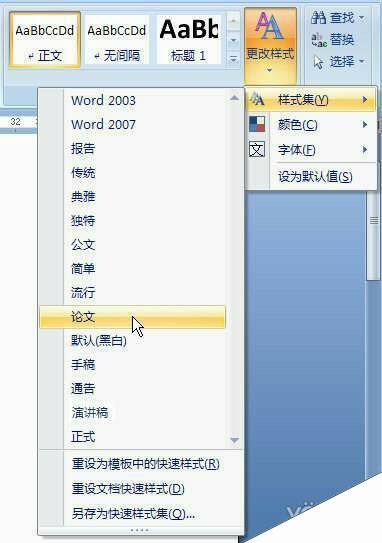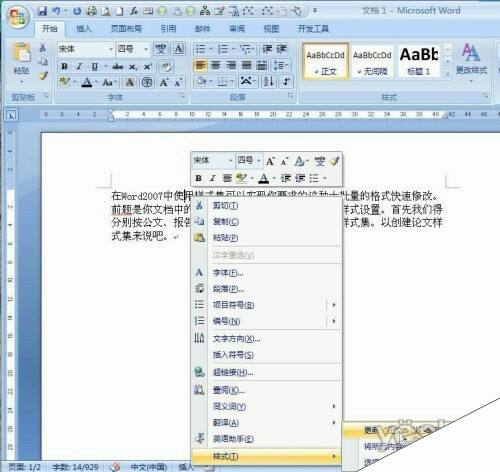巧用Word2007样式集快速转换文档格式的图文方法步骤
办公教程导读
收集整理了【巧用Word2007样式集快速转换文档格式的图文方法步骤】办公软件教程,小编现在分享给大家,供广大互联网技能从业者学习和参考。文章包含557字,纯文字阅读大概需要1分钟。
办公教程内容图文
重复此操作设置标题样式。最后,单击“开始”→“更改样式”→“样式集/另存为快速样式集”,在弹出的窗口中输入文件名即可。同理可以创建公文、报告、演讲稿等各种常用文档的样式集。
小提示:一定要先修改正文,因各级标题样式大多是基于正文格式的,修改正文会同时改变各级标题样式的格式。若最后才改正文,很可能各级标题都得重新改过。顺便一提,标题与上下正文的间距是通过“段落”窗口中的段前、段后间距调整的,不是调整行间距。
现在可以使用样式集了。在文档中,点击“开始”→“更改样式”,在“样式集”中选择“论文”样式集(图2),即可快速设置文档的样式、字体、字号等,大大提高了新建文档的格式设置速度。
办公教程总结
以上是为您收集整理的【巧用Word2007样式集快速转换文档格式的图文方法步骤】办公软件教程的全部内容,希望文章能够帮你了解办公软件教程巧用Word2007样式集快速转换文档格式的图文方法步骤。
如果觉得办公软件教程内容还不错,欢迎将网站推荐给好友。